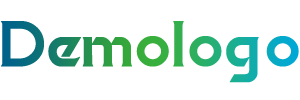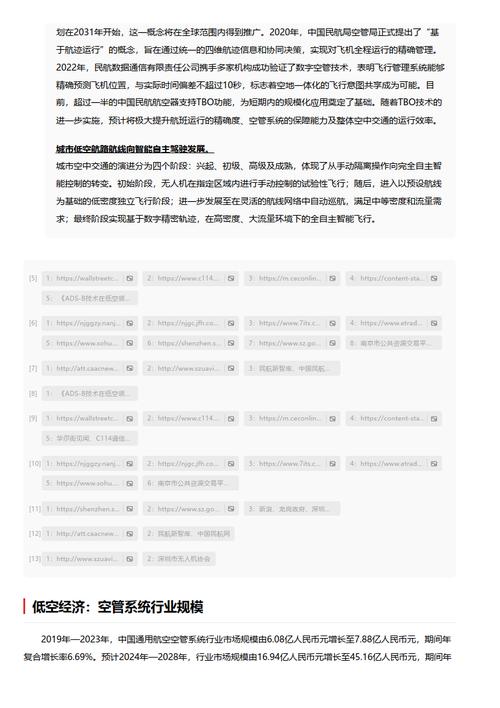
浏览器最常访问怎么恢复
花了我点时间,总算有点结果。
1. 关闭Firefox。
2. 桌面单击【开始】 —— 【运行】
3. 在“运行”对话框中输入: firefox.exe -ProfileManager
4. 新建一个用户配置,就下一步,名字随便定,再点 启动firefox。这时打开的firefox是重新建立的最原始模式,所有你可以看到所有选项包括【最常访问】,假如不在意之前浏览器的书签、拓展、历史记录等,那你就可以一直用下去。如果想回到原来的浏览器继续使用,那你可以右键复制【最常访问】,然后同样回到:1. 关闭Firefox。 2. 桌面单击【开始】 —— 【运行】 3. 在“运行”对话框中输入: firefox -p 4. 更改用户配置,就是选中除了你刚刚新建的那个配置的另外一个,也就是你原来的配置,再启动firefox。在原来 【最常访问】的位置,也就是书签栏 点 右键 - 粘贴 ,就出现了 最常访问了本人亲测可用。
1、打开电脑,启动电脑桌面上的浏览器。
2、打开浏览器后,点击右上角的设置图标,在弹出的菜单中点击【internet选项】。
3、在当前界面,点击工具栏最右边的【高级】。
4、用鼠标移动到下方,找到【启用自动崩溃恢复】,勾选上即可,当浏览器再崩溃时就会自动恢复以前页面。